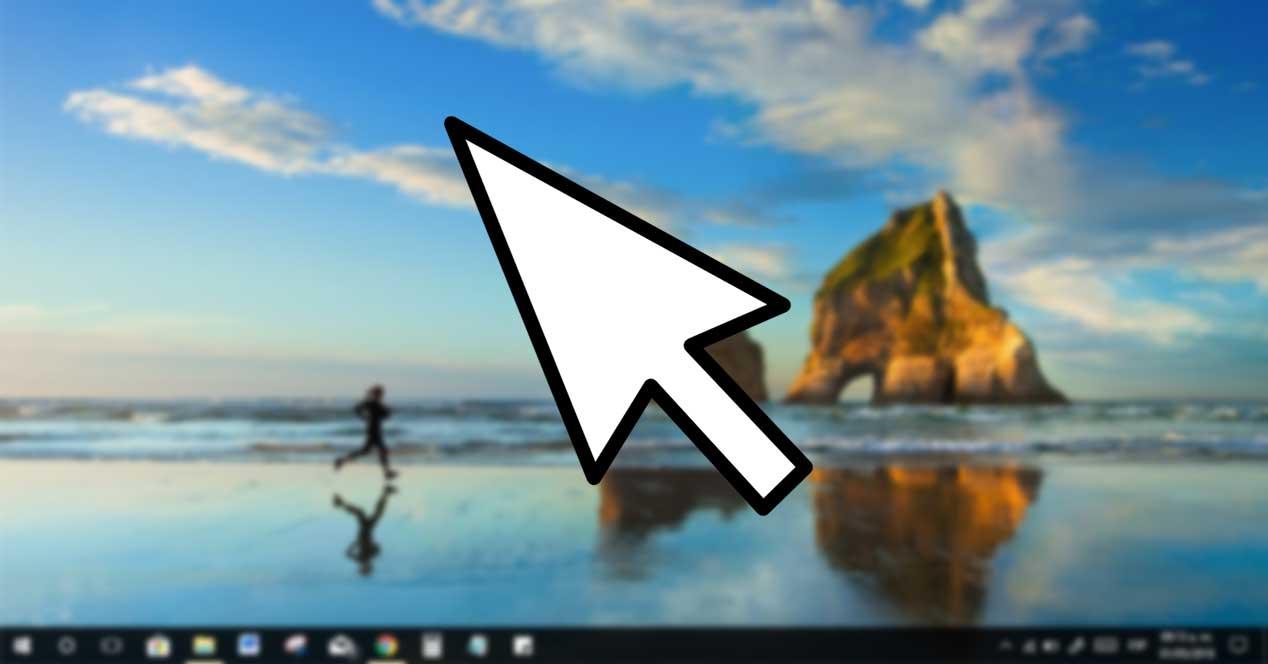Por lo general nuestro ordenador con Windows debe de funcionar de manera eficiente en todo momento. Sin embargo, hay ocasiones donde nos podemos encontrar con problemas inesperados, como por ejemplo por el ratón. En este caso puede ocurrir que de manera inesperada el ratón se pueda desplazar, pero no podamos hacer clic en el escritorio. Antes de llevarnos las manos a la cabeza, podemos llevar a cabo una serie de acciones que nos puedan ayudar a solucionarlo.
Los problemas con el ratón en Windows pueden llegar a ser muy frustrantes, ya que al no poder hacer clic no podremos ejecutar ninguna operación. En este caso para poder desplazarnos por los menús de Windows y realizar acciones deberemos usar nuestro teclado con la tecla TAB y los cursores del ratón.
El clic del ratón no funciona en el escritorio, ¿por qué?
El hecho de que podamos desplazarnos con el ratón, pero no podamos ejecutar ninguna opción en el escritorio no es un problema habitual pero sí que nos puede llegar a ocurrir cuando menos nos lo esperamos. En la actualidad los ratones se han vuelto unos periféricos tan complejos que incluso incorporan sus propios controladores y actualizados. Sin embargo, esto no quiere decir que no puedan verse afectados cuando estos controladores se dañan o faltan.
No hay motivo específico que haga fallar el ratón para que no podamos hacer clic en ningún elemento de nuestro escritorio. Este error puede ocurrir por un fallo de los controladores, por un bloqueo del Explorador de Windows, si disponemos de una versión antigua de Windows, o la instalar un nuevo programa. Sea cual sea el motivo, si lo cierto es que no podemos hacer clic en el escritorio de Windows, vamos a intentar ponerle solución.
Cómo solucionar el problema
A continuación, vamos a ver una serie de acciones que podemos llevar a cabo en nuestro ordenador con Windows en el caso de que no sea posible realizar ninguna acción con el ratón en el escritorio.
Pasos básicos para empezar
Los primeros pasos para intentar solucionar el problema es desconectar y volver conectar el ratón al ordenador, o conectarlo a otro puerto USB. En el caso de que estemos usando un ratón inalámbrico debemos optar por cambiar las pilas. También podemos optar por apagar completamente el sistema y luego encenderlo nuevamente. Para ello, presionamos ALT + F4 y usando las teclas del cursor seleccionamos Apagar y pulsamos Enter. Si el problema es con algún software en concreto, podemos optar por reiniciarlo para ver si funciona.
Reiniciar el Explorador de Windows
Una de las razones principales por las que no podamos hacer clic en el escritorio pueden ser debidos a problemas relacionados con el Explorador de Windows que se haya bloqueado y congelado. Esto puede provocar que todas las acciones que hagamos con el ratón en el escritorio, ya sea con el clic izquierdo o derecho no respondan. Es por ello que deberemos de reiniciar el proceso explorer.exe para intentar resolver el problema.
Para poder hacer esto, debemos pulsar la combinación de teclas «CTRL + SHIFT + ESC» para abrir el Administrador de tareas. Una vez aquí, debemos acceder a la pestaña «Detalles» presionando la tecla TAB hasta que resalte la pestaña de «Procesos». Posteriormente usamos la tecla hacia abajo y hacia arriba del cursor para navegar hasta la lista de procesos y seleccionar el «Explorador de Windows». A continuación, pulsamos SHIFT + F10 para abrir el menú contextual, usaremos las teclas del cursor para situarnos sobre la opción de «Finalizar tareas» y pulsamos Enter.

Ahora, desde el Administrador de tareas, pulsamos la tecla ALT para resaltar el menú de «Archivo» y pulsamos Enter. Esto nos abrirá un pequeño menú, donde nos desplazaremos con los cursores hasta el campo «Ejecutar nueva tarea» y pulsamos Enter para confirmar. Aquí, escribimos explorer.exe y presionamos la tecla TAB hasta que llegue al botón de «Aceptar» y pulsamos Enter para ejecutarlo.
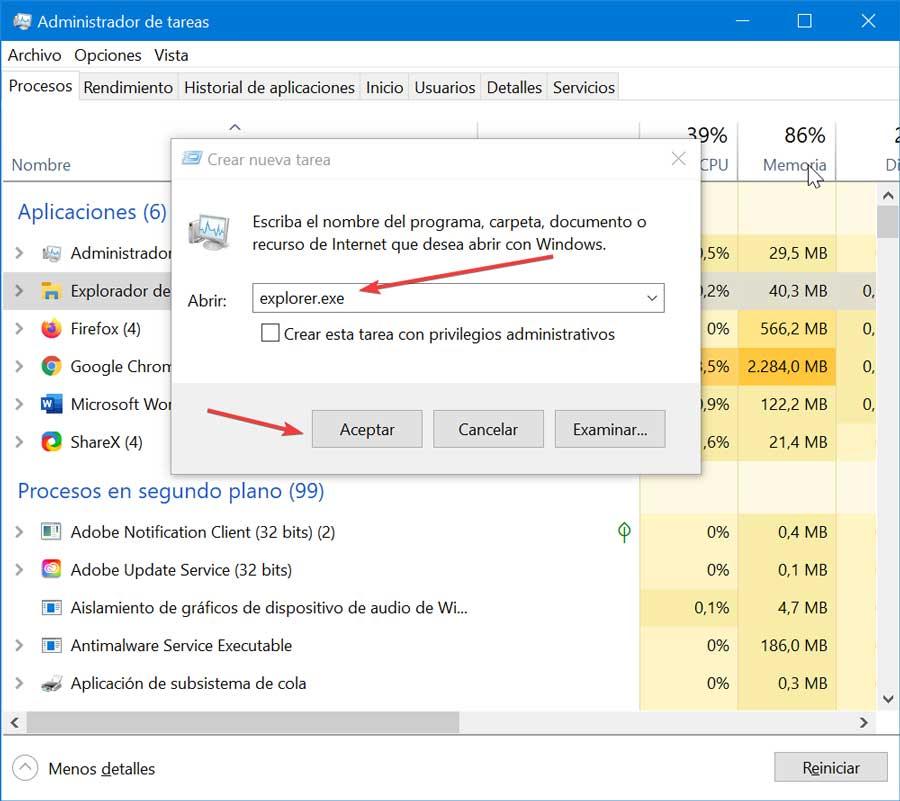
Esto hará que se reinicie el proceso explorer.exe, por lo que volveremos a intentar hacer clic con el ratón en el escritorio para comprobar si se ha solucionado el problema.
Actualiza o reinstala los controladores
El problema que nos impide hacer clic con el ratón en el escritorio puede ser debido a problemas con los controladores. Por ello sería importante revisar los controladores en busca de actualizaciones pendientes. Para poder llevarlo a cabo, pulsamos el atajo de teclado «Windows + X» y seleccionamos el «Administrador de dispositivos». Pulsamos la tecla TAB y nos desplazamos con los cursores hasta el apartado de «Mouse y otros dispositivos señalados». Aquí pulsamos el cursor derecho para desplegarnos. Nos situamos sobre el apartado de nuestro ratón y pulsamos Enter lo que hará que se abra una nueva ventana. Pulsando sobre TAB y con el cursor derecho nos situamos en la «Actualizar controlador» y pulsamos Enter.
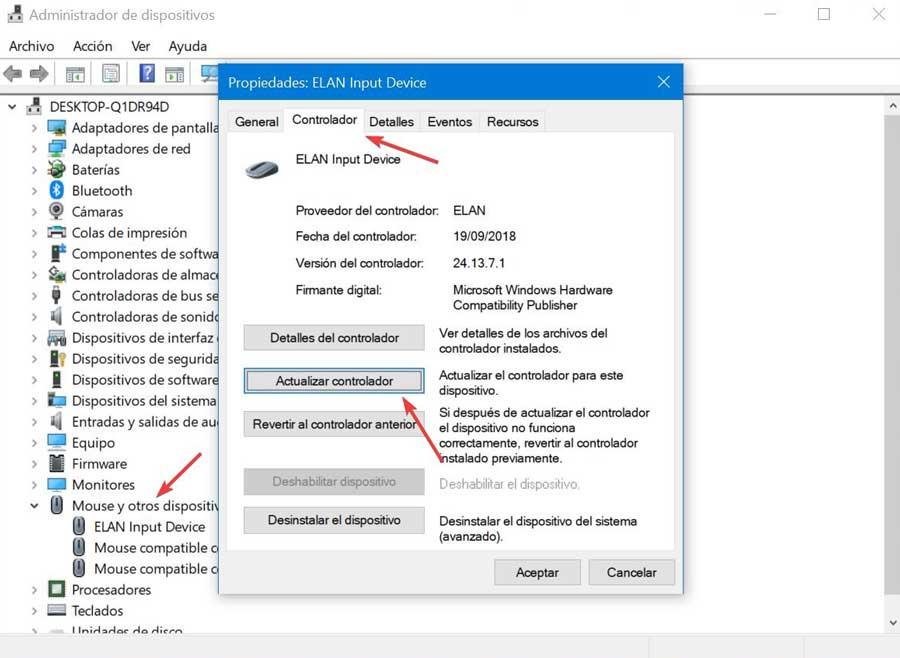
En caso de que los problemas persistan podemos optar por desinstalar los controladores para que se vuelvan a instalar nuevamente.
Desinstala los programas recién instalados
Puede que el problema de que el ratón no funcione en el escritorio se haya producido después de instalar un nuevo programa, por lo que debemos desinstalarlo de nuestro PC, ya que podría ser el causante del problema. En ocasiones, algunos programas mal codificados o conflictivos pueden causar problemas en el funcionamiento del sistema operativo.
Para ello, podemos abrir el Panel de control. Esto es algo que podemos hacer de diferentes maneras. La más cómoda pasa por ejecutar el atajo de teclado «Windows + R» escribir «control panel» y pulsar Enter. Posteriormente con la ayuda de TAB y los cursores nos situamos sobre la opción de «Desinstalar un programa» y pulsamos Enter.
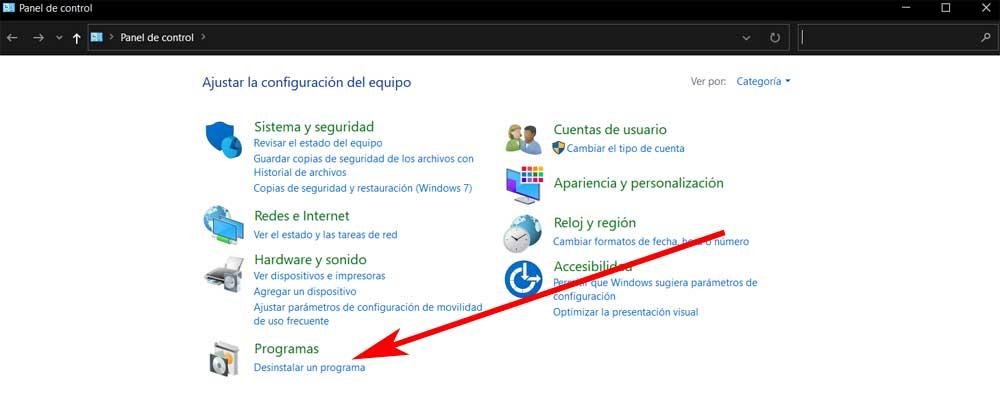
Nos aparecerá una nueva pantalla. En ella pulsando la tecla TAB hasta situarnos en la lista de programas instalados. A continuación, con los cursores nos desplazamos hasta marcar el último programa instalados y pulsamos Enter para desinstalar. Una vez terminado reiniciamos el ordenador para comprobar que ya podamos hacer clic con el ratón en el escritorio.
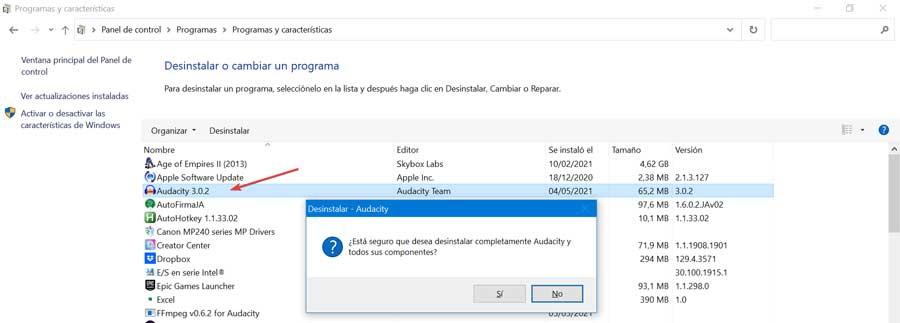
Realizar una restauración del sistema
Si ninguno de los métodos anteriores nos ayudó a solucionar el problema, debemos de recurrir a realizar una restauración del sistema para volver al momento al que el ratón funcionaba sin ningún problema. Esto debería solucionarlo y permitir que nuestro ratón y por consiguiente el PC pueda volver a funcionar normalmente.
Para ello, lo primero será pulsar el atajo de teclado «Windows + R» y se lanzará el comando «Ejecutar». Aquí, debemos de escribir rstrui y pulsar Enter para que se abra la utilidad de recuperación del sistema. Recuerda que debemos usar la tecla de TAB y los cursores para poder desplazarnos. En la parte inferior de la nueva ventana encontramos la opción de «Elegir otro punto de restauración». Ahora deberemos de seleccionar una fecha para la restauración de Windows 10 anterior a la aparición del problema con el ratón. Por último, pulsamos en «Siguiente» y luego en «Finalizar» para confirmar el punto de restauración.
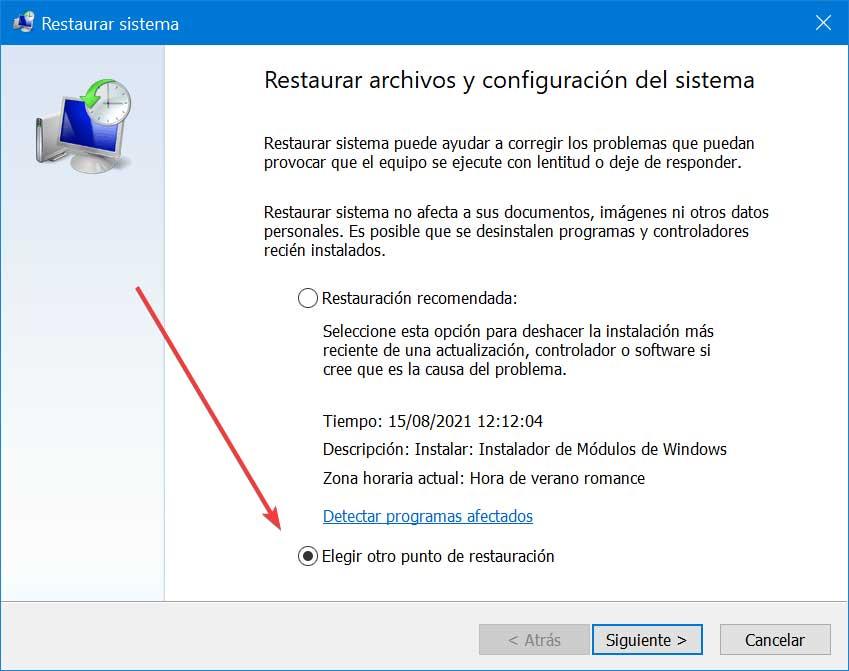
Una vez terminado, Windows se reiniciará y esto debería de solucionar por completo los problemas al hacer clic con el ratón en el escritorio.